Печать документа, Печать из приложений, Печать файлов – Инструкция по эксплуатации Samsung CLX-3175
Страница 211: Печать из приложений печать файлов
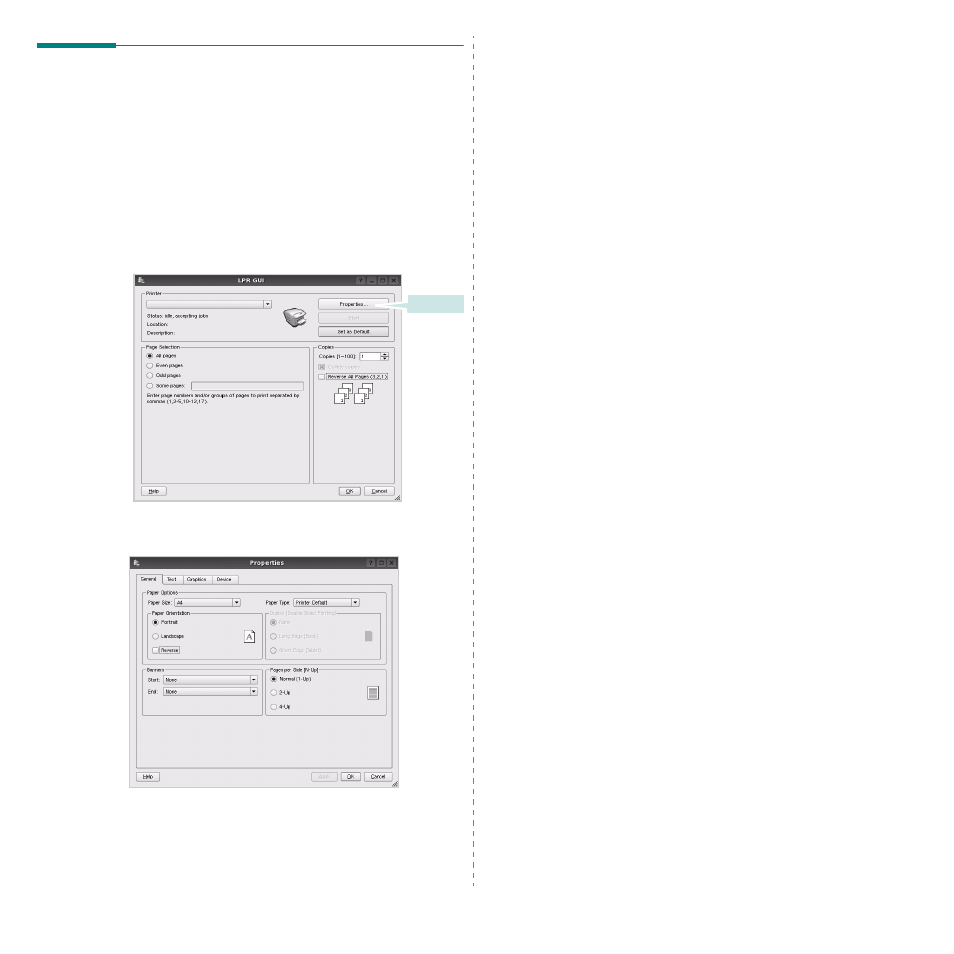
Работа с принтером в операционной системе Linux
34
Печать документа
Печать из приложений
Многие приложениях Linux позволяют печатать с использованием
системы CUPS (Common UNIX Printing System). Устройство
поддерживает печать из любых таких приложений.
1
Выберите в меню File текущего приложения команду Print.
2
Выберите команду Print непосредственно с помощью lpr.
3
В окне «LPR» выберите в списке принтеров название модели
используемого устройства и нажмите кнопку Properties.
4
Укажите требуемые свойства принтера и свойства задания
печати.
Нажмите.
В верхней части этого окна расположены следующие четыре
вкладки.
•General. Служит для изменения размеров и типов бумаги,
ориентации документа, включения функции двусторонней
печати, добавления заголовков и изменения числа страниц
на листе.
•Text. Служит для задания полей страницы и параметров
текста (например, интервалов и колонок).
•Graphics. Служит для задания параметров изображения,
используемых при печати изображений и файлов (например,
параметров передачи цвета, а также размеров и расположения
изображения).
•Device. Служит для указания разрешений печати, источника
бумаги и выходного лотка.
5
Чтобы внесенные изменения вступили в силу, нажмите кнопку
Apply. Окно «Properties» будет закрыто.
6
Нажмите кнопку OK в окне «LPR», чтобы начать печать.
7
Появится окно «Printing», служащее для контроля за состоянием
задания печати.
Если нужно отменить текущее задание, нажмите кнопку Cancel.
Печать файлов
Устройство Samsung позволяет печатать файлы различных типов
стандартным для системы CUPS способом — непосредственно из
командной строки. Для этого используется средство lpr — служебная
программа CUPS. Однако пакет драйверов заменяет стандартное
средство lpr более удобной программой LPR GUI.
Чтобы напечатать файл документа, выполните следующие действия.
1
В командной строке оболочки Linux введите
lpr
<имя_файла>
и нажмите клавишу Ввод. Появится окно «LPR».
Если ввести команду
lpr
без параметров и нажать клавишу
Ввод, сначала появится окно выбора файлов для печати.
Выберите файлы, которые нужно напечатать, и нажмите
кнопку Open.
2
В окне «LPR» выберите нужный принтер в списке и задайте
требуемые свойства принтера и задания печати.
Информацию об окне свойств см. на стр. 34.
3
Чтобы начать печать, нажмите кнопку ОК.